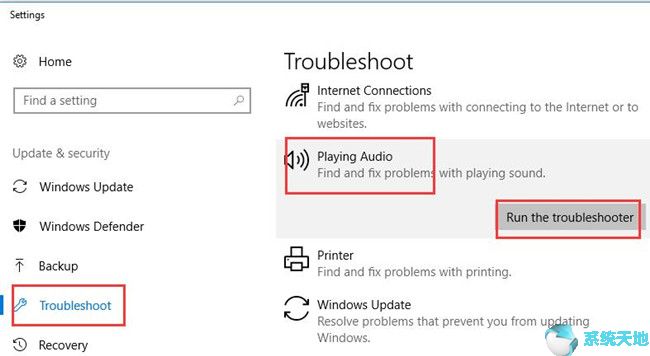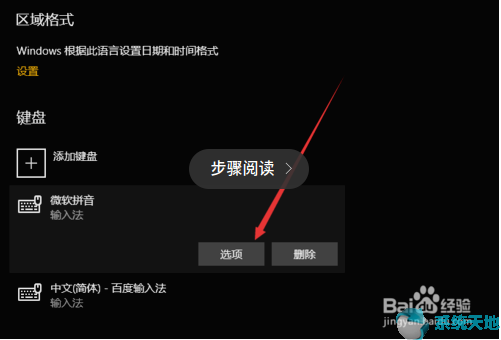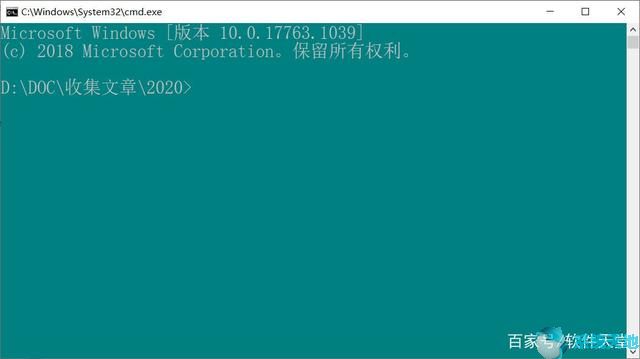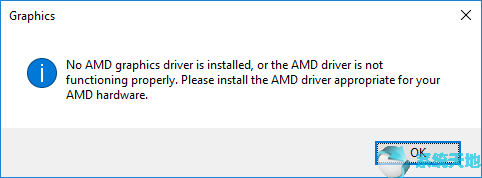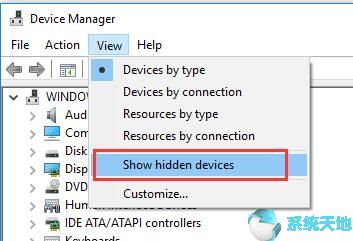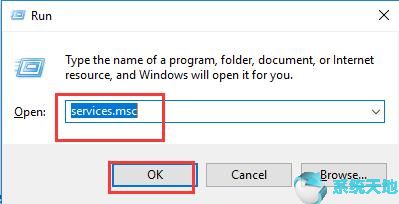如何使用PPT制作几何效果的封面?相信有些新手朋友还不知道如何用PPT制作几何效果的封面。下面就跟随小编来看看用PPT制作几何封面的具体步骤吧。如果您需要的话,就过来看看吧!
方法步骤:
1.打开PPT并创建一个空白演示文稿。
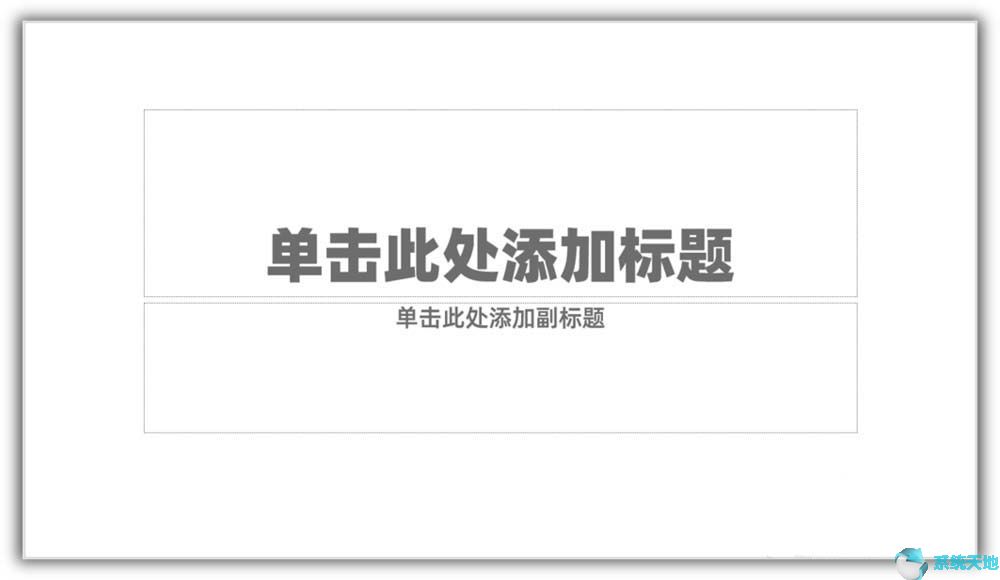
2. 在页面中插入一个拉长的矩形。
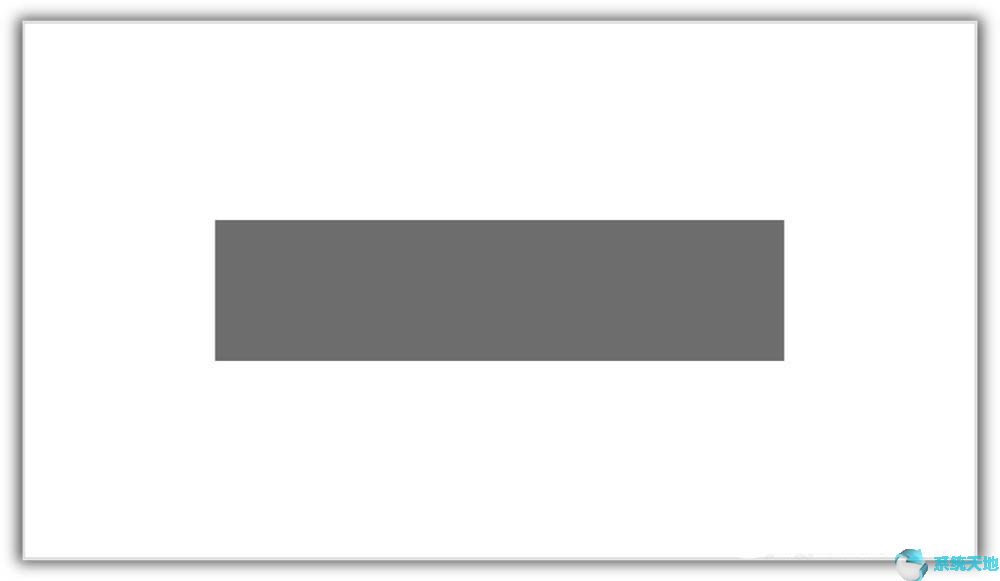
3. 插入文本框并输入单个单词的幻灯片标题。
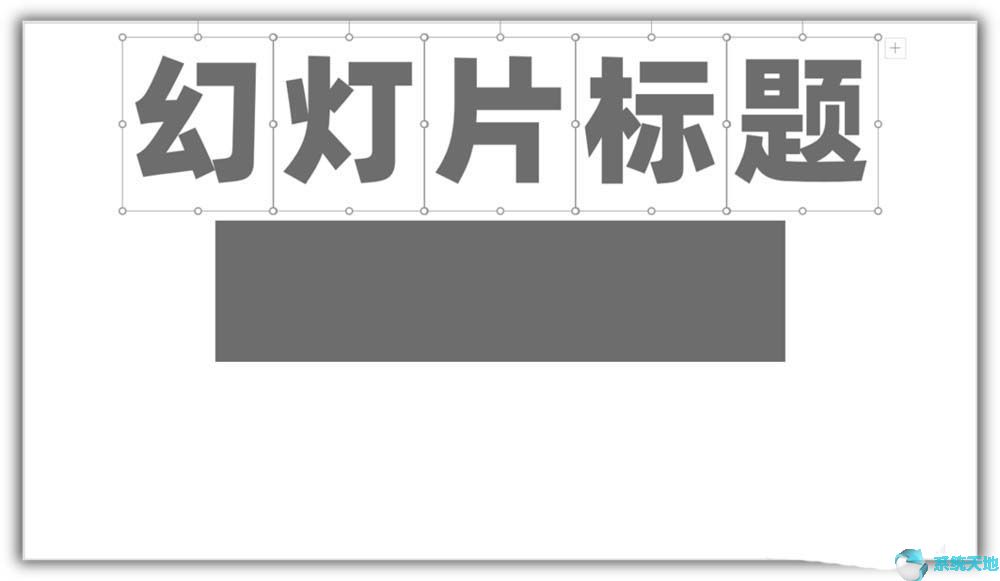
4. 接下来,移动文本并将其放置在矩形附近。
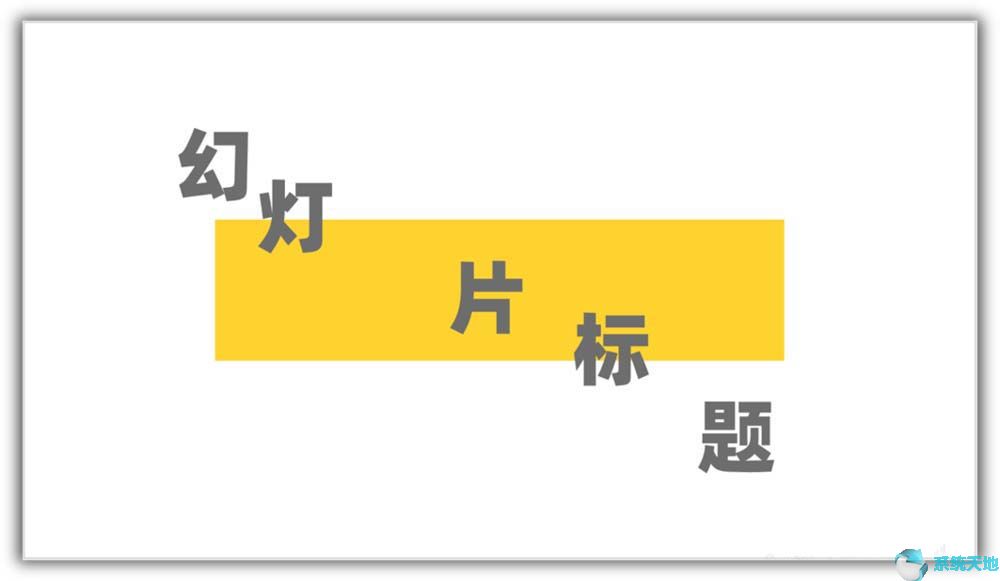
5、调整各文字的字体大小,使文字之间有明显的大小对比。

6. 插入文本框作为装饰文本。这样,一个简单的PPT封面就制作完成了。

7. 除了矩形之外,使用平行四边形、菱形等形状也可以获得同样的效果。

以上就是小编给大家分享的使用PPT2017制作几何效果封面的具体方法。有兴趣的用户可以按照上面的步骤来尝试一下。希望以上教程能够帮助到大家,关注系统世界精彩资讯教程。